
- •Общая характеристика case-средства ibm Rational Rose 2003
- •Окно браузера проекта
- •Особенности разработки диаграмм вариантов использования в среде ibm Rational Rose 2003
- •Особенности разработки диаграмм классов в среде ibm Rational Rose 2003
- •Добавление и редактирование атрибутов классов
- •Добавление ассоциации на диаграмму классов и редактирование ее свойств
- •Особенности разработки диаграмм кооперации
- •Особенности разработки диаграммы последовательности
- •Особенности разработки диаграммы состояний
- •Особенности разработки диаграммы деятельности
- •Особенности проектов по моделированию бизнес-процессов
- •Особенности разработки диаграммы компонентов
- •Особенности разработки диаграммы развертывания
- •Подготовка модели для генерации программного кода
Особенности разработки диаграмм вариантов использования в среде ibm Rational Rose 2003
Работа над моделью в среде IBM Rational Rose начинается с общего анализа проблемы и построения диаграммы вариантов использования, которая отражает функциональное назначение проектируемой программной системы.
В качестве проекта далее будет рассматриваться модель системы управления банкоматом. Достоинством этого проекта является то, что он не требует специального описания предметной области. Для изменения имени проекта, предложенного программой по умолчанию, следует сохранить модель во внешнем файле на диске, например, под именем ATMmodel.mdl.
В этом случае изменится имя в строке заголовка и имя проекта в иерархическом представлении модели в браузере проекта.
Настройка шрифтов, цвета линий и графических элементов производится через операцию главного меню: Tools>Options (Инструменты>Параметры). Характерной особенностью среды является возможность работы с символами кириллицы. Однако следует заметить, что при спецификации элементов модели с последующей генерацией текста программного кода следует записывать имена и свойства классов, ассоциаций, атрибутов, операций и компонентов символами того языка, который поддерживается соответствующим языком программирования.
Для разработки диаграммы вариантов использования модели в среде IBM Rational Rose 2003 необходимо активизировать соответствующую диаграмму в окне диаграммы. Это можно сделать следующими способами:
раскрыть представление вариантов использования Use Case View в браузере проекта и дважды щелкнуть на пиктограмме Main (Главная);
с помощью операции главного меню Browse>Use Case Diagram (Браузер>Диаграмма вариантов использования).
При этом появляется новое окно с чистым рабочим листом диаграммы вариантов использования и специальная панель инструментов, содержащая кнопки с изображением графических элементов, необходимых для разработки диаграммы вариантов использования (табл. 3.1).
Таблица 3.1. Назначение кнопок специальной панели инструментов для диаграммы вариантов использования
Графическое изображение |
Всплывающая подсказка |
Назначение кнопки |
|
Selection Tool |
Превращает изображение курсора в форму стрелки для последующего выделения элементов на диаграмме |
|
Text Box |
Добавляет на диаграмму текстовую область |
|
Note |
Добавляет на диаграмму примечание |
|
Anchor Note to Item |
Добавляет на диаграмму связь примечания с соответствующим графическим элементом диаграммы |
|
Package |
Добавляет на диаграмму пакет |
|
Use Case |
Добавляет на диаграмму вариант использования |
|
Actor |
Добавляет на диаграмму актера |
|
Unidirectional Association |
Добавляет на диаграмму направленную ассоциацию |
|
Dependency or Instantiates |
Добавляет на диаграмму отношение зависимости |
|
Generalization |
Добавляет на диаграмму отношение обобщения |
Добавить кнопки с пиктограммами других графических элементов, например, таких как бизнес-вариант использования (business use case), бизнес-актер (business actor), сотрудник (business worker), или удалить ненужные кнопки можно с помощью настройки специальной панели инструментов.
Открыть диалоговое окно настройки специальных панелей инструментов для диаграмм можно с помощью операции главного меню: Tools>Options (Инструменты>Параметры), раскрыв вкладку Toolbars (Панели инструментов) и нажав соответствующую кнопку (например, Use Case diagram ) в группе опций Customize Toolbars (Настройка панелей инструментов). Это окно настройки также можно открыть с помощью операции контекстного меню Customize (Настройка) при позиционировании курсора на специальной панели инструментов (рис. 3.1).
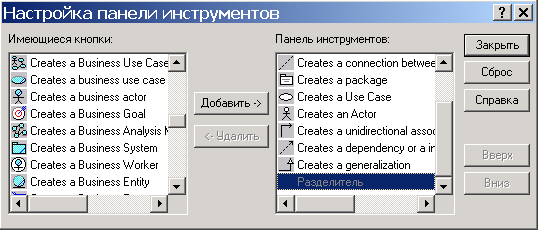
Рис. 3.1. Диалоговое окно настройки специальной панели инструментов для диаграммы вариантов использования
Добавление актера на диаграмму вариантов использования и редактирование его свойств
Для добавления актера на диаграмму варианта использования нужно с помощью левой кнопки мыши нажать кнопку с изображением пиктограммы актера на специальной панели инструментов, отпустить левую кнопку мыши и щелкнуть левой кнопкой мыши на свободном месте рабочего листа диаграммы. На диаграмме появится изображение актера с маркерами изменения его геометрических размеров и предложенным программой именем по умолчанию NewClass. Для разрабатываемой модели банкомата предложенное программой имя актера следует изменить на Клиент Банкомата (рис. 3.2).

Рис. 3.2. Диаграмма вариантов использования после добавления на нее актера
Чтобы изменить графические размеры изображения элемента модели, прежде всего, следует щелчком левой кнопки мыши выделить его в рабочей области диаграммы (рис. 3.3).
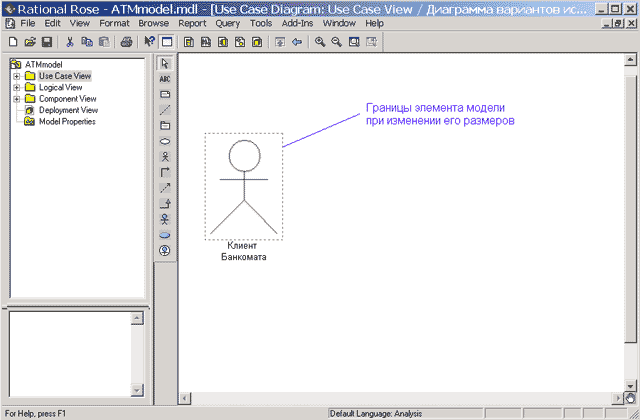
Рис. 3.3. Диаграмма вариантов использования при изменении графических размеров актера
Имя размещенного на диаграмму элемента разработчик может изменить либо сразу после добавления элемента на диаграмму, либо в ходе последующей работы над проектом. Для любого графического элемента модели по щелчку правой кнопкой мыши на выбранном элементе вызывается контекстное меню данного элемента, среди операций которого имеется пункт Open Specification (Открыть спецификацию). В этом случае появляется дополнительное диалоговое окно со специальными вкладками, в поля ввода которых можно занести всю информацию по данному элементу. Для добавленного актера Клиент Банкомата окно спецификации свойств выглядит следующим образом (рис. 3.4).
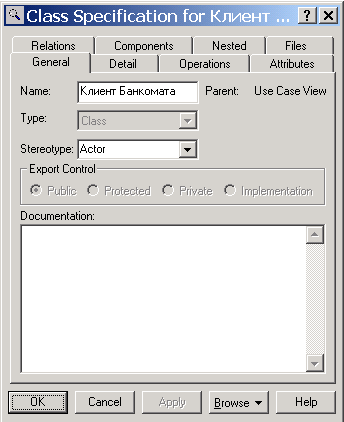
Рис. 3.4. Диалоговое окно спецификации свойств актера Клиент Банкомата
В среде IBM Rational Rose актер является классом, для него некорректно специфицировать атрибуты и операции, поскольку актер является внешней по отношению к разрабатываемой системе сущностью.
Для актера Клиент Банкомата можно уточнить его назначение в модели. С этой целью следует изменить его стереотип и добавить текст документации. Для изменения стереотипа во вложенном списке Stereotype нужно выбрать строку Business Actor (бизнес-актер). Для добавления текста документации в секцию Documentation следует ввести текст: "Любое физическое лицо, пользующееся услугами банкомата" и нажать кнопку Apply (Применить) или OK. После изменения данных свойств актера Клиент Банкомата окно спецификации свойств будет выглядеть следующим образом (рис. 3.5).

Рис. 3.5. Диалоговое окно спецификации свойств после изменения стереотипа и добавления текста документации для актера Клиент Банкомата
Добавление и редактирование варианта использования
Для добавления варианта использования на диаграмму нужно с помощью левой кнопки мыши нажать кнопку с изображением варианта использования на специальной панели инструментов, отпустить левую кнопку мыши и щелкнуть левой кнопкой мыши на свободном месте диаграммы. На диаграмме появится изображение варианта использования с маркерами изменения его геометрических размеров и предложенным программой именем по умолчанию NewUseCase. Для разрабатываемой модели банкомата предложенное программой имя варианта использования следует изменить на Снятие наличных по кредитной карточке (рис. 3.6).
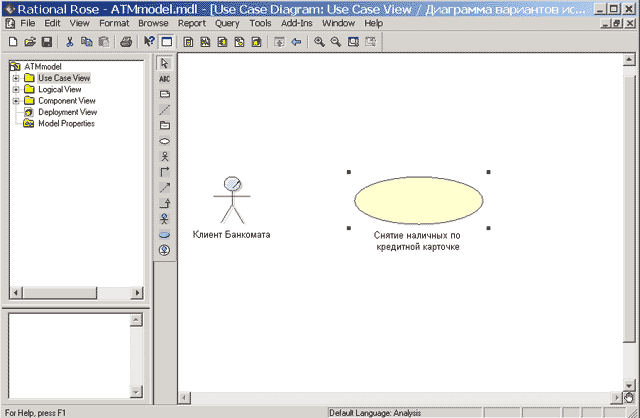
Рис. 3.6. Диаграмма вариантов использования после добавления на нее варианта использования
Для уточнения свойств данного варианта использования следует открыть диалоговое окно спецификации его свойств, например, с помощью двойного щелчка левой кнопкой мыши на изображении этого элемента на диаграмме. Для изменения стереотипа во вложенном списке Stereotype нужно выбрать строку Business Use Case. Для добавления текста документации в секцию Documentation следует ввести текст: "Основной вариант использования для разрабатываемой модели банкомата" и нажать кнопку Apply (Применить) или OK. После изменения данных свойств варианта использования окно спецификации его свойств будет выглядеть следующим образом (рис. 3.7).
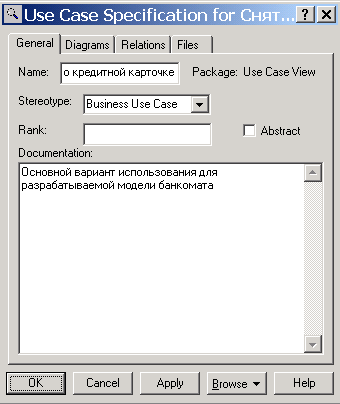
Рис. 3.7. Диалоговое окно спецификации свойств варианта использования Снятие наличных по кредитной карточке
Добавление ассоциации
Для добавления ассоциации между актером и вариантом использования на диаграмму нужно с помощью левой кнопки мыши нажать на специальной панели инструментов кнопку с изображением пиктограммы направленной ассоциации, отпустить левую кнопку мыши, щелкнуть левой кнопкой мыши на изображении актера на диаграмме и отпустить ее на изображении варианта использования. В результате этих действий на диаграмме появится изображение ассоциации, соединяющей актера с вариантом использования (рис. 3.8).
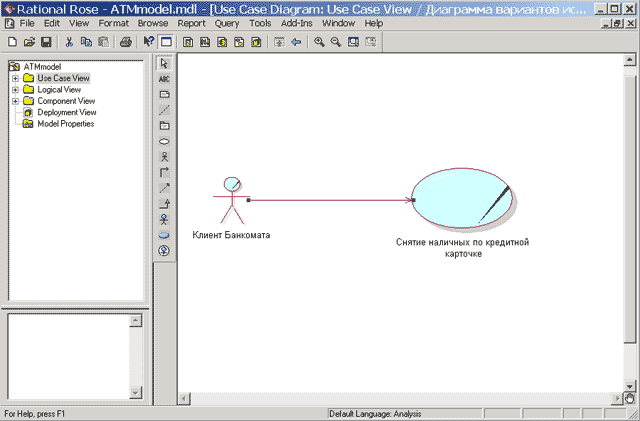
Рис. 3.8. Диаграмма вариантов использования после добавления на нее направленной ассоциации
При необходимости можно сделать направленную ассоциацию ненаправленной, для чего следует воспользоваться диалоговым окном свойств ассоциации. Открыть это окно можно, например, двойным щелчком на изображении линии ассоциации на диаграмме, после чего убрать отметку строки выбора Navigable (Навигация) на вкладке Role A Detail (Детальные свойства концевой точки ассоциации А).
Добавление отношения зависимости и редактирование его свойств
Для добавления отношения зависимости между двумя вариантами использования на диаграмму необходимо предварительно рассмотренным выше способом добавить второй вариант использования с именем Проверка ПИН-кода. После этого с помощью левой кнопки мыши нажать кнопку с изображением пиктограммы зависимости на специальной панели инструментов, отпустить левую кнопку мыши, щелкнуть левой кнопкой мыши на изображении варианта использования Снятие наличных по кредитной карточке и отпустить ее на изображении варианта использования Проверка ПИН-кода. В результате этих действий на диаграмме появится изображение отношения зависимости, которое соединяет два выбранных варианта использования.
Поскольку вариант использования Проверка ПИН-кода выполняется всегда, для добавленного отношения зависимости дополнительно следует указать текстовый стереотип <<include>>. Выполнить это можно уже известным способом с помощью диалогового окна спецификации свойств этого отношения и выбора нужного стереотипа из предлагаемого списка.
После задания для данного отношения зависимости стереотипа <<include>> текст этого стереотипа в угловых скобках появится рядом с изображением пунктирной линии зависимости, связывающей соответствующие варианты использования (рис. 3.9). С целью лучшей визуализации диаграммы текстовую область стереотипа можно переместить в нужное место диаграммы. Выполнить это можно с помощью общего способа перемещения графических элементов модели, который был рассмотрен ранее применительно к актеру Клиент Банкомата.
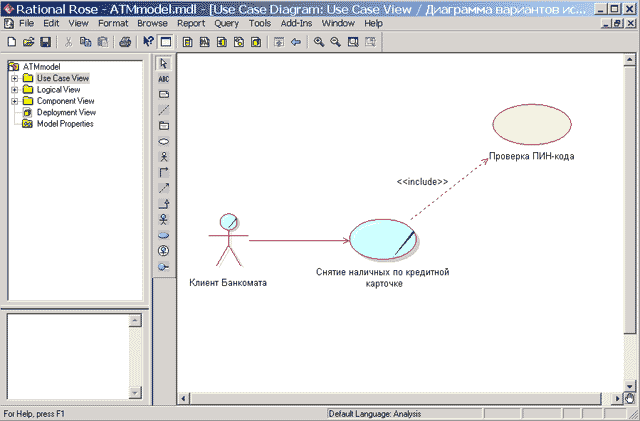
Рис. 3.9. Диаграмма вариантов использования после добавления на нее отношения зависимости
Аналогичным образом могут быть добавлены на диаграмму вариантов использования отношения зависимости со стереотипом <<extend>>, которые применяются для моделирования исключений при выполнении отдельных вариантов использования.
Окончательное построение диаграммы вариантов использования
К отдельному варианту использования можно добавить текстовый файл с описанием сценария его выполнения. Для этого необходимо выделить этот вариант использования в браузере проекта и выполнить операцию контекстное меню: New>File (Новый>Файл). В результате этого будет вызвано стандартное окно открытия файла, в котором необходимо задать имя предварительно созданного с помощью офисной программы MS Word добавляемого файла. После нажатия кнопки Открыть пиктограмма добавленного файла появится в браузере проекта ниже соответствующего варианта использования. В последующем можно вернуться к редактированию этого файла сценария, выполнив двойной щелчок на этой пиктограмме. При этом файл сценария будет открыт в соответствующем приложении - в текстовом процессоре MS Word.
Для окончательного построения диаграммы варианта использования для рассматриваемой модели банкомата следует выполнить следующие действия:
Добавить актера с именем Банк, для которого выбрать стереотип Service (Сервис), означающий, что банкомат использует некоторые услуги Банка в качестве сервиса.
Добавить вариант использования Получение справки о состоянии счета, для которого выбрать стереотип Business Use Case (Бизнес-вариант использования).
Добавить вариант использования Блокирование кредитной карточки.
Добавить направленную ассоциацию от бизнес-актера Клиент Банкомата к варианту использования Получение справки о состоянии счета.
Добавить направленную ассоциацию от варианта использования Снятие наличных по кредитной карточке к сервису Банк.
Добавить направленную ассоциацию от варианта использования Получение справки о состоянии счета к сервису Банк.
Добавить отношение зависимости со стереотипом <<include>>, направленное от варианта использования Получение справки о состоянии счета к варианту использования Проверка ПИН-кода.
Добавить отношение зависимости со стереотипом <<extend>>, направленное от варианта использования Блокирование кредитной карточки к варианту использования Проверка ПИН-кода.
Выполните эти действия самостоятельно. При этом отношение зависимости со стереотипом <<extend>> на данной диаграмме означает следующее. Вариант использования Блокирование кредитной карточки будет выполняться только в том случае, если в результате проверки ПИН-кода будет установлено, что соответствующая кредитная карточка утрачена ее владельцем или признана недействительной. Построенная таким образом диаграмма вариантов использования будет иметь следующий вид (рис. 3.10).

Рис. 3.10. Окончательный вид диаграммы вариантов использования для разрабатываемой модели банкоматов
Напомним, что диаграмма вариантов использования является высокоуровневым концептуальным представлением модели, поэтому она не должна содержать слишком много вариантов использования и актеров. В последующем построенная диаграмма может быть изменена посредством добавления новых элементов, таких как варианты использования и актеры, или их удаления.
Для удаления любого графического элемента с диаграммы его следует выделить на диаграмме и нажать клавишу Delete на клавиатуре. При этом выделенный элемент будет удален с активной диаграммы, но не из модели. Для удаления элемента не только из диаграммы, но и из модели проекта необходимо выделить удаляемый элемент на диаграмме и воспользоваться операцией главного меню Edit>Delete from Model (Редактирование>Удалить из модели).
При работе с отношениями на диаграмме вариантов использования следует помнить о назначении соответствующих отношений в нотации языка UML. Речь идет о том, что если для двух элементов выбранный вид отношения не является допустимым, то в большинстве случаев программа IBM Rational Rose 2003 сообщит об этом разработчику, и соответствующая линия связи не будет добавлена на диаграмму.
После окончания сеанса работы над проектом выполненную работу необходимо сохранить в файле проекта с расширением ".MDL".
